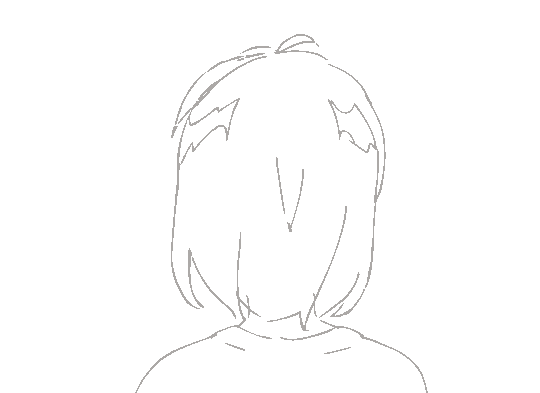shell语法
概论
shell是我们通过命令行与操作系统沟通的语言。
shell脚本可以直接在命令行中执行,也可以将一套逻辑组织成一个文件,方便复用。
Linux中常见的shell脚本有很多种,常见的有:
- Bourne Shell(/usr/bin/sh或/bin/sh)
- Bourne Again Shell(/bin/bash)
- C Shell(/usr/bin/csh)
- K Shell(/usr/bin/ksh)
- …
Linux系统中一般默认使用bash,所以接下来讲解bash中的语法。
文件开头需要写#! /bin/bash,指明bash为脚本解释器。
每次调用bash都会开启一个子shell, 因此不保留当前的shell变量, 调用 source 会在当前 shell 环境加载脚本, 因此会保留变量
脚本示例
新建一个test.sh文件,内容如下:
1 |
|
用解释器运行
yuki@VM-4-3-ubuntu:~$ bash test.sh
Hello World!
注释
单行注释
每行中#之后的内容均是注释。
1 | echo 'Hello World' |
多行注释
格式:
1 | :<<EOF |
其中EOF可以换成其它任意字符串。例如:
1 | :<<abc |
变量
定义变量
定义变量,不需要加$符号,例如:
1 | name1='yuki' # 单引号定义字符串 |
使用变量
使用变量,需要加上$符号,或者${}符号。花括号是可选的,主要为了帮助解释器识别变量边界。
1 | name=yuki |
只读变量
使用readonly或者declare可以将变量变为只读。
1 | name=yuki |
删除变量
unset可以删除变量。
1 | name=yuki |
变量类型
- 自定义变量(局部变量)
子进程不能访问的变量 - 环境变量(全局变量)
子进程可以访问的变量
自定义变量改成环境变量:
1 | yuki@VM-4-3-ubuntu:~$ name=yuki |
环境变量改为自定义变量:
1 | acs@9e0ebfcd82d7:~$ export name=yuki# 定义环境变量 |
字符串
字符串可以用单引号,也可以用双引号,也可以不用引号。
单引号与双引号的区别:
单引号中的内容会原样输出,不会执行、不会取变量;
双引号中的内容可以执行、可以取变量;
1 | yuki@VM-4-3-ubuntu:~$ name=yuki |
获取字符串长度
1 | uki@VM-4-3-ubuntu:~$ name=yuki |
默认变量
文件参数变量
在执行shell脚本时,可以向脚本传递参数。$1是第一个参数,$2是第二个参数,以此类推。特殊的,$0是文件名(包含路径)。例如:
创建文件test.sh:
1 |
|
然后执行该脚本:
1 | yuki@VM-4-3-ubuntu:~$ chmod +x test.sh |
其它参数相关变量
| 参数 | 说明 |
|---|---|
$# |
代表文件传入的参数个数,如上例中值为4 |
$* |
由所有参数构成的用空格隔开的字符串,如上例中值为”$1 $2 $3 $4” |
$@ |
每个参数分别用双引号括起来的字符串,如上例中值为”$1” “$2” “$3” “$4” |
$$ |
脚本当前运行的进程ID |
$? |
上一条命令的退出状态(注意不是stdout,而是exit code)。0表示正常退出,其他值表示错误 |
$(command) |
返回command这条命令的stdout(可嵌套) |
command |
返回command这条命令的stdout(不可嵌套) |
数组
数组中可以存放多个不同类型的值,只支持一维数组,初始化时不需要指明数组大小。
数组下标从0开始。
定义
数组用小括号表示,元素之间用空格隔开。例如:
1 | array=(1 abc "def" yuki) |
也可以直接定义数组中某个元素的值:
1 | array[0]=1 |
读取数组中某个元素的值
格式:
1 | ${array[index]} |
例如:
1 | array=(1 abc "def" yuki) |
读取整个数组
格式:
1 | ${array[@]} |
数组长度
类似于字符串
1 | ${#array[@]} # 第一种写法 |
expr命令
expr命令用于求表达式的值,格式为:
expr 表达式
表达式说明:
- 用空格隔开每一项
- 用反斜杠放在shell特定的字符前面(发现表达式运行错误时,可以试试转义)
- 对包含空格和其他特殊字符的字符串要用引号括起来
- expr会在stdout中输出结果。如果为逻辑关系表达式,则结果为真时,stdout输出1,否则输出0。
- expr的exit code:如果为逻辑关系表达式,则结果为真时,exit code为0,否则为1。
字符串表达式
length STRING- 返回
STRING的长度 index STRING CHARSETCHARSET中任意单个字符在STRING中最前面的字符位置,下标从1开始。如果在STRING中完全不存在CHARSET中的字符,则返回0。substr STRING POSITION LENGTH- 返回
STRING字符串中从POSITION开始,长度最大为LENGTH的子串。如果POSITION或LENGTH为负数,0或非数值,则返回空字符串。
示例
1 | str="Hello World!" |
整数表达式
expr支持普通的算术操作,算术表达式优先级低于字符串表达式,高于逻辑关系表达式。+ -
加减运算。两端参数会转换为整数,如果转换失败则报错。* / %
乘,除,取模运算。两端参数会转换为整数,如果转换失败则报错。()可以改变优先级,但需要用反斜杠转义
示例:1
2
3
4
5
6
7
8a=3
b=4
echo `expr $a + $b` # 输出7
echo `expr $a - $b` # 输出-1
echo `expr $a \* $b` # 输出12,*需要转义
echo `expr $a / $b` # 输出0,整除
echo `expr $a % $b` # 输出3
echo `expr \( $a + 1 \) \* \( $b + 1 \)` # 输出20,值为(a + 1) * (b + 1)逻辑关系表达式
|
如果第一个参数非空且非0,则返回第一个参数的值,否则返回第二个参数的值,但要求第二个参数的值也是非空或非0,否则返回0。如果第一个参数是非空或非0时,不会计算第二个参数。&
如果两个参数都非空且非0,则返回第一个参数,否则返回0。如果第一个参为0或为空,则不会计算第二个参数。< <= = == != >= >
比较两端的参数,如果为true,则返回1,否则返回0。”==”是”=”的同义词。”expr”首先尝试将两端参数转换为整数,并做算术比较,如果转换失败,则按字符集排序规则做字符比较。()可以改变优先级,但需要用反斜杠转义
示例:
1 | a=3 |
read
read命令用于从标准输入中读取单行数据。当读到文件结束符时,exit code为1,否则为0。
参数说明:
- -p: 后面可以接提示信息
- -t:后面跟秒数,定义输入字符的等待时间,超过等待时间后会自动忽略此命令
实例:
1 | uki@VM-4-3-ubuntu:~/shell$ read name |
echo
echo用于输出字符串。命令格式:
echo STRING
显示普通字符串
1 | echo "Hello" |
显示转义字符
1 | echo "\"Hello\"" # 注意只能使用双引号,如果使用单引号,则不转义 |
显示变量
1 | name=yuki |
显示换行
1 | echo -e "Hi\n" # -e 开启转义 |
显示不换行
1 | echo -e "Hi \c" # -e 开启转义 \c 不换行 |
显示结果定向至文件
1 | echo "Hello World" > output.txt # 将内容以覆盖的方式输出到output.txt中 |
原样输出字符串,不进行转义或取变量(用单引号
1 | name=yuki |
显示命令的执行结果
echo date
1 | yuki@VM-4-3-ubuntu:~/shell$ echo `date` |
printf命令用于格式化输出,类似于C/C++中的printf函数。
默认不会在字符串末尾添加换行符。
命令格式:
printf format-string [arguments…]
用法示例
1 | printf "%10d.\n" 123 # 占10位,右对齐 |
test命令与判断符号[]
逻辑运算符&&和||&& 表示与,|| 表示或
二者具有短路原则:expr1 && expr2:当expr1为假时,直接忽略expr2expr1 || expr2:当expr1为真时,直接忽略expr2
表达式的exit code为0,表示真;为非零,表示假。(与C/C++中的定义相反)
test命令
在命令行中输入man test,可以查看test命令的用法。
test命令用于判断文件类型,以及对变量做比较。
test命令用exit code返回结果,而不是使用stdout。0表示真,非0表示假
例如:
1 | test 2 -lt 3 # 为真,返回值为0 |
文件类型判断
命令格式:
1 | test -e filename # 判断文件是否存在 |
| 测试参数 | 代表意义 |
|---|---|
| -e | 文件是否存在 |
| -f | 是否为文件 |
| -d | 是否为目录 |
文件权限判断
命令格式:
1 | test -r filename # 判断文件是否可读 |
| 测试参数 | 代表意义 |
|---|---|
| -r | 文件是否可读 |
| -w | 文件是否可写 |
| -x | 文件是否可执行 |
| -s | 是否为非空文件 |
整数间的比较
命令格式:
1 | test $a -eq $b # a是否等于b |
| 测试参数 | 代表意义 |
|---|---|
| -eq | a是否等于b |
| -ne | a是否不等于b |
| -gt | a是否大于b |
| -lt | a是否小于b |
| -ge | a是否大于等于b |
| -le | a是否小于等于b |
字符串比较
| 测试参数 | 代表意义 |
|---|---|
| test -z STRING | 判断STRING是否为空,如果为空,则返回true |
| test -n STRING | 判断STRING是否非空,如果非空,则返回true(-n可以省略) |
| test str1 == str2 | 判断str1是否等于str2 |
| test str1 != str2 | 判断str1是否不等于str2 |
多重条件判定
命令格式:
1 | test -r filename -a -x filename |
| 测试参数 | 代表意义 |
|---|---|
| -a | 两条件是否同时成立 |
| -o | 两条件是否至少一个成立 |
| ! | 取反。如 test ! -x file,当file不可执行时,返回true |
判断符号[][]与test用法几乎一模一样,更常用于if语句中。另外[[]]是[]的加强版,支持的特性更多。
例如:
1 | [ 2 -lt 3 ] # 为真,返回值为0 |
1 | yuki@VM-4-3-ubuntu:~/shell$ ls |
注意:
- []内的每一项都要用空格隔开
- 中括号内的变量,最好用双引号括起来
- 中括号内的常数,最好用单或双引号括起来
例如:
1 | name="yuki xxx" |
判断语句
单层if
命令格式:
1 | if condition |
示例:
1 | a=3 |
单层if-else
命令格式
1 | if condition |
示例:
1 | a=3 |
多层if-elif-elif-else
命令格式
1 | if condition |
示例:
1 | a=4 |
case…esac形式
类似于C/C++中的switch语句。
命令格式
1 | case $变量名称 in |
示例:
1 | a=4 |
循环语句
for…in…do…done
命令格式:
1 | for var in val1 val2 val3 |
示例1,输出当前路径下的所有文件名,每个文件名一行:
1 | for file in `ls` |
示例2,输出1-10
1 | for i in $(seq 1 10) |
示例3,使用{1..10} 或者 {a..z}
1 | for i in {a..z} |
for ((…;…;…)) do…done
命令格式:
1 | for ((expression; condition; expression)) |
示例,输出1-10,每个数占一行:
1 | for ((i=1; i<=10; i++)) |
while…do…done循环
命令格式:
1 | while condition |
示例,文件结束符为Ctrl+d,输入文件结束符后read指令返回false。
1 | while read name |
until…do…done循环
当条件为真时结束。
命令格式:
1 | until condition |
示例,当用户输入yes或者YES时结束,否则一直等待读入。
1 | until [ "${word}" == "yes" ] || [ "${word}" == "YES" ] |
break命令
跳出当前一层循环,注意与C/C++不同的是:break不能跳出case语句。
示例
1 | while read name |
该示例每读入非EOF的字符串,会输出一遍1-7。
该程序可以输入Ctrl+d文件结束符来结束,也可以直接用Ctrl+c杀掉该进程。
continue命令
跳出当前循环。
示例:
1 | for ((i=1;i<=10;i++)) |
该程序输出1-10中的所有奇数。
函数
bash中的函数类似于C/C++中的函数,但return的返回值与C/C++不同,返回的是exit code,取值为0-255,0表示正常结束。
如果想获取函数的输出结果,可以通过echo输出到stdout中,然后通过$(function_name)来获取stdout中的结果。
函数的return值可以通过$?来获取。
命令格式:
1 | [function] func_name() { # function关键字可以省略 |
不获取 return值和stdout值
示例
1 | func() { |
输出结果:
Hello yuki
获取 return值和stdout值
不写return时,默认return 0。
示例
1 | func() { |
输出结果:
1 | output = Hello yuki |
函数的输入参数
在函数内,$1表示第一个输入参数,$2表示第二个输入参数,依此类推。
注意:函数内的$0仍然是文件名,而不是函数名。
示例:
1 | func() { # 递归计算 $1 + ($1 - 1) + ($1 - 2) + ... + 0 |
输出结果:
55
函数内的局部变量
可以在函数内定义局部变量,作用范围仅在当前函数内。
可以在递归函数中定义局部变量。
命令格式:
local 变量名=变量值
例如:
1 |
|
输出结果:
yuki
第一行为函数内的name变量,第二行为函数外调用name变量,会发现此时该变量不存在。
exit
exit命令用来退出当前shell进程,并返回一个退出状态;使用$?可以接收这个退出状态。
exit命令可以接受一个整数值作为参数,代表退出状态。如果不指定,默认状态值是 0。
exit退出状态只能是一个介于 0~255 之间的整数,其中只有 0 表示成功,其它值都表示失败。
示例:
创建脚本test.sh, 内容如下:
1 |
|
文件重定向
每个进程默认打开3个文件描述符:
stdin标准输入,从命令行读取数据,文件描述符为0stdout标准输出,向命令行输出数据,文件描述符为1stderr标准错误输出,向命令行输出数据,文件描述符为2
可以用文件重定向将这三个文件重定向到其他文件中。
重定向命令列表
| 命令 | 说明 |
|---|---|
command > file |
将stdout重定向到file中 |
command < file |
将stdin重定向到file中 |
command >> file |
将stdout以追加方式重定向到file中 |
command n> file |
将文件描述符n重定向到file中 |
command n>> file |
将文件描述符n以追加方式重定向到file中 |
引入外部脚本
类似于C/C++中的include操作,bash也可以引入其他文件中的代码。
语法格式:
. filename # 注意点和文件名之间有一个空格
或
source filename
示例
创建test1.sh,内容为:
1 |
|
然后创建test2.sh,内容为:
1 |
|
补充
命令替换
$() and ` `
都用于命令替换
1 | echo `date +%Y%m%d` |
` `
可以在所有Unix Shell中使用$()
不是所有shell都支持,在嵌套命令替换中更易读写1
2
3$(command1 $(command2))
# ``需要使用转义字符
`command1 \`command2\``
扩展变量
- {param: -word} 若param为空,返回word
- {param: =word} 若param为空,返回word并赋值给param
- {param: ?word} 若param为空,word当作
stderr输出, 否则返回变量 - {param: +word} 若param为空,什么都不做, 否者返回word
ps